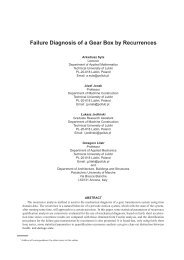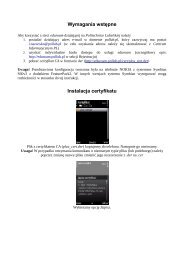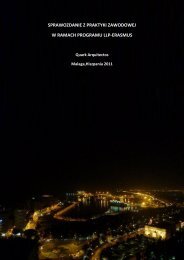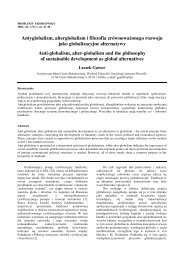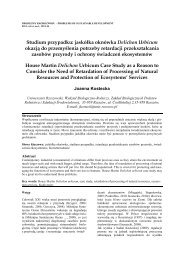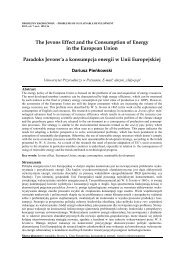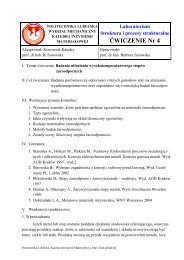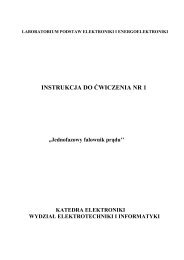Laboratorium CAD/MES ĆWICZENIE Nr 2 i 3 - Politechnika Lubelska
Laboratorium CAD/MES ĆWICZENIE Nr 2 i 3 - Politechnika Lubelska
Laboratorium CAD/MES ĆWICZENIE Nr 2 i 3 - Politechnika Lubelska
You also want an ePaper? Increase the reach of your titles
YUMPU automatically turns print PDFs into web optimized ePapers that Google loves.
POLITECHNIKA LUBELSKAWYDZIAŁ MECHANICZNYKATEDRA PODSTAW KON-STRUKCJI MASZYNPrzedmiot:Modelowanie właściwości materiałów<strong>Laboratorium</strong> <strong>CAD</strong>/<strong>MES</strong><strong>ĆWICZENIE</strong> <strong>Nr</strong> 2 i 3Opracował:dr inż. Hubert DębskiI. Temat ćwiczenia: Moduły programu ABAQUS/CAEII.III.Cel ćwiczenia: Zapoznanie się ze strukturą i modułami programu ABAQUS/CAELiteratura:1. Bąk R., Burczyński T. – “Wytrzymałość materiałów z elementami ujęcia komputerowego”. WNT, Warszawa 2001.2. Dobrzański L. A.: Podstawy nauki o materiałach i metaloznawstwo, materiały inżynierskiez podstawami projektowania materiałowego. WNT, Warszawa 2002.3. Dokumentacja HTML programu ABAQUS.4. Dyląg Zd., Jakubowicz A., Orłoś Z.; Wytrzymałość materiałów. WNT, Warszawa 2003.5. Niezgoda T. – „Analizy numeryczne wybranych zagadnień mechaniki”. WAT, Warszawa2007.6. Osiński J.: Obliczenia wytrzymałościowe elementów maszyn z zastosowaniem metodyelementów skończonych, Oficyna Wydawnicza PW., Warszawa 1997.7. Rakowski G., Kacprzyk Z.: Metoda Elementów Skończonych w mechanice konstrukcji,Oficyna Wydawnicza PW., Warszawa 2005.8. Rusiński E., Czmochowski J., Smolnicki T.: Zaawansowana metoda elementów skończonychw konstrukcjach nośnych, Oficyna Wydawnicza Politechniki Wrocławskiej,Wrocław 2000.IV.Przebieg ćwiczenia:1. Omówienie górnego menu programu ABAQUS/CAERys.1 Górne menu programu ABAQUS/CAE<strong>Politechnika</strong> <strong>Lubelska</strong>, Katedra Podstaw Konstrukcji Maszyn, http://kim.pollub.pl
Rys.2 Narzędzia standardowe programu ABAQUS/CAE1 2 3 41 – New Model Database – otwieranie nowej bazy CAE,2 – Open – otwieranie istniejących baz CAE,3 – Save Model Database – zapisywanie bazy danych CAE,4 – Print – drukowanie ekranu (na drukarce lub do pliku),1 2 3 4 5 6 7Rys.3 Narzędzia do transformacjiobiektów w przestrzeni roboczej1 – Pan View – przesuwanie obiektów w przestrzeni roboczej,2 – Rotate View - obrót obiektów w przestrzeni roboczej,3 – Magnify View – wykonywanie płynnych powiększeń modelu,4 – Box Zoom View - wykonywanie powiększeń obszaru zaznaczonego prostokątem,5 – Auto-Fit View – odświerzanie ekranu z jednoczesnym dostosowaniem wielkości modeludo rozmiarów okna roboczego,6 – Cycle Through Previous Views – wyświetlanie widoków po kolei,7 – Views Toolbox – włączanie okna z funkcjami zmiany widoków (view toolbox),1 2 3 4 5 6Rys.4 Narzędzia do zmiany sposobu wizualizacjiobiektów1 – Turn Perspective Off – wyłączanie widoku perspektywicznego (widok równoległy),© Copyright by H.Dębski, Lublin University of Technology, 2011 2
2 – Turn Perspective On - włączanie widoku perspektywicznego,3 – Render Model:Wireframe – wyświetlanie modelu w formie krawędziowej – wire-,4 – Render Model:Hidden - wyświetlanie modelu w formie krawędziowej bez niewidocznychkrawędzi,5 – Render Model:Shaded - wyświetlanie modelu w formie zacieniowanej,6 – Show Native Mesh - wyświetlanie natywnej siatki elementów skończonych (siatkiwykonanej w środowisku CAE),1 2 3 4Rys. 5 Narzędzia do wizualizacji modelu(opisane w module Visualization)1 – Query information – narzędzie umożliwiające uzyskanie informacji dotyczącychobiektów w bazie CAE (np. odległość punktów, dane węzłów i elementów, itp)2 – Create Display Group – tworzenie grup obiektów do wyświetlania,3 – Display Group Manager – zarządzanie utworzonymi grupami do wyświetlania,4 – Invoke Context Sensitive Help – włączanie pomocy dotyczącej wskazanego narzędzia(uruchomienie dokumentacji kontekstowej),2. Zapoznanie się z podstawowymi modułami programu ABAQUS/CAE- Moduł PartModuł Part przeznaczony jest do tworzenia geometrii analizowanego obiektu bezpośredniow środowisku programu ABAQUS/CAE. Podobnie jak w większości programów<strong>CAD</strong> tworzone modele geometryczne są sparametryzowane oraz posiadają historię tworzeniamodelu w standardowej postaci parents – children. Geometria wykonana w modulePart programu ABAQUS/CAE nosi nazwę geometrii natywnej (native geometry) i jest wpełni modyfikowalna.© Copyright by H.Dębski, Lublin University of Technology, 2011 3
W ramach jednego modelu budowanego w środowisku CAE może występować dowolnaliczba Part’ów (części), przy czym w jednym Part mogą występować dowolne typyreprezentacji geometrii, tzn. bryły, powłoki czy pręty.Narzędzia modułu Partgrupa narzędzi przeznaczonych do tworzenia geometrii części (Part) wśrodowisku CAEgrupa narzędzi przeznaczonych do modyfikowania geometrii Partgrupa narzędzi przeznaczonych do partycjonowania (dzielenia) geometriiPartgrupa narzędzi przeznaczonych do tworzenia elementów referencyjnych(datum)grupa narzędzi przeznaczonych do naprawy geometrii PartRys. 6 Narzędzia modułu Part- Moduł PropertyModuł Property przeznaczony jest do definiowania własności materiałowych i geometrycznychprzekrojów poszczególnych części Part w budowanym modelu numerycznym.© Copyright by H.Dębski, Lublin University of Technology, 2011 4
Narzędzia modułu Propertygrupa narzędzi przeznaczonych do definiowania własności materiałowychi własności geometrycznych przekrojów części Partgrupa narzędzi przeznaczonych do modyfikowania geometrii Partgrupa narzędzi przeznaczonych do partycjonowania (dzielenia) geometriiPartgrupa narzędzi przeznaczonych do tworzenia elementów referencyjnych(datum)Rys. 7 Narzędzia modułu Property- Moduł AssemblyModuł Assembly przeznaczony jest do tworzenia instancji Part’ów oraz złożeń różnychczęści (Partów) w model z nadaniem wzajemnych relacji położenia poszczególnychczęści w modelu. W środowisku ABAQUS/CAE model dyskretny tworzony jest nie naPart’ach, ale na ich instancjach. W jednym modelu można zdefiniować tylko jedno złożenie(assembly) na bazie którego budowany jest model numeryczny. Złożenie natomiast możeskładać się z dowolnej liczby instancji Part’ów wzajemnie wobec siebie zorientowanych.Poszczególne Part’y mogą być wstawiane kilkakrotnie do złożenia w formie ich instancji.Nadawanie wzajemnych relacji położenia pomiędzy instancjami Part’ów w Assemblywymaga określenia która część będzie chwilowo utwierdzona (fixed instance) oraz którabędzie ruchoma, realizując nadawane więzy (movable instance).© Copyright by H.Dębski, Lublin University of Technology, 2011 5
Narzędzia modułu Assemblynarzędzia do wykonywania złożeń (assembly)grupa narzędzi przeznaczonych do modyfikowania geometrii Partgrupa narzędzi przeznaczonych do partycjonowania (dzielenia) geometriiPartgrupa narzędzi przeznaczonych do tworzenia elementów referencyjnych(datum)Rys. 8 Narzędzia modułu Assembly- Moduł StepModuł Step przeznaczony jest do definiowania zadania analizy numerycznej, którąsystem ABAQUS przeprowadza w poszczególnych krokach oraz zdefiniowania wielkości,które mają zostać wyprowadzone w formie wyników obliczeń. Całe zadanie obliczeniowemoże zawierać dowolną liczbę kroków (step), stanowiących każdy odrębną analizę.Podstawowe zadanie obliczeniowe składa się z jednego step’u określającego zakresobliczeń (rodzaj analizy). W przypadku obliczeń realizowanych w kilku step’ach każdy kolejnykrok obliczeniowy bazuje na odkształconym modelu konstrukcji, będącym wynikiemobliczeń w poprzedzającym step’ie.Każdy model posiada tzw. initial step (krok podstawowy) w którym definiowanemogą być np. warunki brzegowe modelu. W celu wprowadzenia obciążenia w model należyutworzyć tzw. Step1, wg. którego będzie realizowana analiza numeryczna modelu.© Copyright by H.Dębski, Lublin University of Technology, 2011 6
Narzędzia modułu Stepnarzędzia do definiowania Step (kroków obliczeniowych) i wynikówobliczeńgrupa narzędzi przeznaczonych do partycjonowania (dzielenia) geometriiPartgrupa narzędzi przeznaczonych do tworzenia elementów referencyjnych(datum)Rys. 9 Narzędzia modułu Step- Moduł InteractionModuł Interaction przeznaczony jest do definiowania interakcji pomiędzy elementamiprzygotowywanego modelu. Definiowane interakcje dotyczą przede wszystkim zagadnieńkontaktowych występujących w modelowanym zagadnieniu. Ponadto możliwe jestnadawanie wzajemnych zależności pomiędzy elementami modelu w postaci konektorów(elementów łączących) o różnych własnościach (np. sprężystych, tłumiących, itp.), pozwalającychna powiązanie elementów konstrukcji poprzez określone stopnie swobody i odpowiadająceim właściwości.© Copyright by H.Dębski, Lublin University of Technology, 2011 7
Narzędzia modułu Interactiongrupa narzędzi przeznaczonych do tworzenia interakcji pomiędzy elementamimodelugrupa narzędzi przeznaczonych do modyfikowania geometrii Partgrupa narzędzi przeznaczonych do partycjonowania (dzielenia) geometriiPartgrupa narzędzi przeznaczonych do tworzenia elementów referencyjnych(datum)Rys. 10 Narzędzia modułu Interaction© Copyright by H.Dębski, Lublin University of Technology, 2011 8
- Moduł LoadModuł Load przeznaczony jest do definiowania warunków brzegowych oraz obciążeniamodelu numerycznego.Narzędzia modułu Loadgrupa narzędzi przeznaczonych do definiowania warunków brzegowychi obciążenia modelu numerycznegogrupa narzędzi przeznaczonych do modyfikowania geometrii Partgrupa narzędzi przeznaczonych do partycjonowania (dzielenia) geometriiPartgrupa narzędzi przeznaczonych do tworzenia elementów referencyjnych(datum)Rys. 11 Narzędzia modułu Load- Moduł MeshModuł Mesh przeznaczony jest do budowy siatki elementów skończonych modelunumerycznego. Narzędzia modułu umożliwiają zdefiniowanie zarówno rodzaju i gęstościsiatki elementów, jak również wybór odpowiedniego typu elementu skończonego oraz weryfikacjępoprawności przeprowadzonego procesu dyskretyzacji. W programieABAQUS/CAE podstawową metodą budowy siatki elementów skończonych jest dyskretyzacjiobiektu na podstawie istniejącej geometrii części. W przypadku zaimportowanej siatki© Copyright by H.Dębski, Lublin University of Technology, 2011 9
elementów skończonych (import modelu) możliwa jest modyfikacja siatki oraz elementówwystępujących w modelu.Narzędzia modułu Meshgrupa narzędzi przeznaczonych do dyskretyzacji modelu numerycznegogrupa narzędzi przeznaczonych do modyfikowania geometrii Partgrupa narzędzi przeznaczonych do partycjonowania (dzielenia) geometriiPartgrupa narzędzi przeznaczonych do tworzenia elementów referencyjnych(datum)Rys. 12 Narzędzia modułu Mesh- Moduł JobModuł Job przeznaczony jest do definiowania zadania obliczeniowego oraz uruchamianiaobliczeń modelu numerycznego, bezpośrednio z programu ABAQUS/CAE.Podstawową formą uruchomienia zadania obliczeniowego w systemie ABAQUS jestmoduł ABAQUS/Command uruchamiający okno formatu DOS, w którym można uruchomićdowolne zadanie obliczeniowe na podstawie pliku wejściowego do Abaqus’a z rozszerzeniem.inp. Uruchomienie zadania odbywa się przy użyciu polecenia: abaqus j=*.inp .© Copyright by H.Dębski, Lublin University of Technology, 2011 10
W przypadku uruchamiania zadania obliczeniowego w module ABAQUS/Command,moduł Job programu ABAQUS/CAE umożliwia utworzenie pliku .inp dla zbudowanegomedelu obliczeniowego w bazie CAE.Narzędzia modułu Job1 2Rys. 13 Narzędzia modułu Job1 - Create Job – definiowanie zadania obliczeniowego (uruchamianie obliczeń),2 - Job Manager – zarządzanie zadaniami obliczeniowymi w bazie CAE,- Moduł VisualizationModuł Visualization pełni rolę zintegrowanego z programem ABAQUS/CAE postprocessora,umożliwiającego edycję otrzymanych wyników obliczeń numerycznych w formiegraficznej. W celu edycji wyników, po uruchomieniu modułu Visualization należywczytać bazę wyników, czyli plik z rozszerzeniem .odb .W systemie ABAQUS rolę postprocessora pełni program ABAQUS/Viewer, stanowiącywyodrębniony programowo moduł Visualization.© Copyright by H.Dębski, Lublin University of Technology, 2011 11
Narzędzia modułu Visualizationnarzędzia modułu Visualization umożliwiające edycję wynikówobliczeń numerycznychRys. 14 Narzędzia modułu Visualization- Moduł SketchModuł Sketch przeznaczony jest do tworzenia geometrii podstawowej – tzw. sketch’u,stanowiącego profile, na podstawie których wykonuje się obiekty przestrzenne (bryły,powierzchnie) i operacje na tych obiektach.Narzędzia modułu Sketch1 2Rys. 15 Uruchomienie modułu Sketch1 – Create Sketch – tworzenie nowego Sketch’u,2 – Sketch Manager – zarządzanie istniejącymi Sketch’ami,© Copyright by H.Dębski, Lublin University of Technology, 2011 12
Pasek narzędzi modułu Sketch dostępny po uruchomieniu ikonyCreate Sketch (rys.15)Rys. 16 Narzędzia modułu Sketch© Copyright by H.Dębski, Lublin University of Technology, 2011 13